分かってる人には分かってる話ですw
今まで全く知らなかったので覚書。
日本語化ファイル、どこに保存してる?
今まで、公式に多言語化されていないプラグインは「”プラグイン名” 日本語化」でググって、日本語化に必要なファイルを配布しているサイトを探していました。
で、見つけてDLしたファイルを
「プラグインフォルダの中のlanguageフォルダ」
にアップロードしていました。
ところがですね。
このやり方はプラグインをアップデートした時に、せっかく入れたファイルが削除されてしまいます。
日本語化ファイルはここに保存すべきだった!
wp-content/languages/plugins/
ここに保存すると、プラグインを更新しても日本語化ファイルが削除されません!
こんなこと、知ってる人は知ってたと思います…
今まで知りませんでした…
お恥ずかしい。
公式には日本語未対応でも、日本語化できるかも
んでんでんで。
プラグイン導入しました。
日本語対応していませんでした。
そういう時は、まずプラグインの配布サイトをチェックしてください!
今回は「WP to Twitter」の例で説明します。
WordPress.ORGのプラグイン公式ページを確認する
![]()
管理画面からインストール済プラグイン一覧から「詳細を表示」というリンクをクリックします。
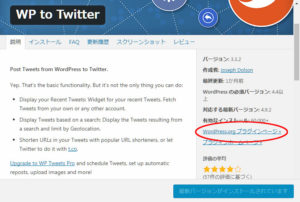
プラグインの詳細がポップアップされますので、少しスクロールして「WordPress.orgプラグインページ」というリンクをクリックします。
日本語化ファイルをDLする
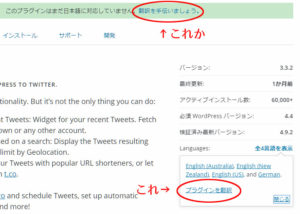
Languagesの欄にJapaneseがあるならそれをクリックすれば、日本語化ファイルがDLできます。
ない場合は「翻訳を手伝いましょう」か「プラグインを翻訳」をクリックします。
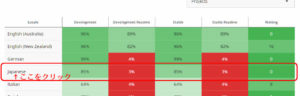
Japaneseを探して、Locale欄をクリックします。
ちなみにこの画面で、プラグイン内の文章のどの程度が訳されているか分かります。
この例だと85%、結構訳されていますね。
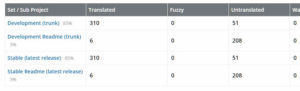
いくつかのバージョンがあります。
DLのみなら「Stable(latest release)」か、訳された単語が最も多いものを選べば良いでしょう。
「 安定版(最新リリース)」という意味です。
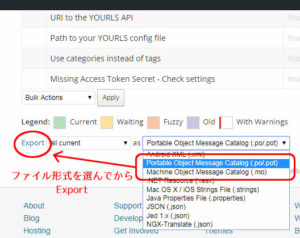
一番下までスクロールして、DLしたいファイルを選んでから「Export」をクリックします。
「*.po」と「*.mo」が必要です。
ファイル名を変更する
DLできれば、ファイル名をリネームします。
今回は「wp-to-twitter-ja.po」「wp-to-twitter-ja.mo」ですね。
「プラグイン名-ja」という形式になります。
プラグイン名が分からないときは wp-content/plugins/ にアクセスしてフォルダ名をコピーしてください。
日本語化ファイルをアップする
wp-content/languages/plugins/
このフォルダに、フォルダを作成せずに二つのファイルをアップします。
ブラウザでプラグインのページにアクセスして、日本語化されていなければリロードしてください。
日本語化に協力もできるよ!
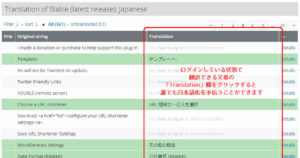
WordPress.ORGにログインしている状態でアクセスすると、いつでも一文から翻訳に参加することができます。
ファイル編集の特別な知識はいりません!
自分が使っているプラグインで、自分以外が使用する可能性がある場合など、ユーザーが見る部分だけ翻訳してから日本語化ファイルをDLしてもいいですね。
公式に日本語未対応というプラグインでも、この方法なら少しでも翻訳できるかも知れません。
諦める前に一度確認するのが吉!



コメント